2 módszer a Vimeo videó rögzítésére Windows/Mac/Online rendszeren
A Vimeo egy népszerű platform videoprojektek feltöltésére és megosztására. Ha érdekes videókat lát, engedélyt kaphat a letöltésre és offline megtekintésre. Néhány videó készítője azonban nem engedélyezi a letöltés gombot. Ez idő alatt meg kell próbálni Vimeo képernyőrögzítő eszköz.
Itt szerezhet be egy professzionális Vimeo felvevőt az összes videó kiváló minőségű rögzítéséhez. Ezenkívül a Vimeo Record eszközzel is rögzítheti a képernyőt MP4-re. Így annak ellenére, hogy a videó kiadója törli ezt a videót, vagy a Vimeo nem működik, továbbra is megtekintheti a Vimeo-videókat telefonján, számítógépén és okostévéjén.
Útmutató lista
1. rész: Képernyőfelvétel a Vimeo-n az AnyRec korlátlanul 2. rész: A Google bővítmény használata a Vimeo Online rögzítéséhez 3. rész: GYIK a Vimeo képernyőfelvételről1. rész: Képernyőfelvétel a Vimeo-n az AnyRec korlátlanul
A legtöbb képernyőrögzítő alapvető felbontású videókat tud rögzíteni, ami problémát jelenthet, ha egy klipet online szeretne megosztani. De azzal AnyRec Screen Recorder, akkor a képernyőn rögzíthet videót a Vimeóból ugyanolyan vagy magasabb minőségben. A Vimeo képernyőrögzítő Chrome-bővítményhez képest ez a termék több képernyőrögzítési funkciót kínál. Itt van egy egyszerű diagram, amelyre hivatkozhat.
| AnyRec Screen Recorder | Vimeo Record | |
| Nem kell Vimeo-fiókot regisztrálnia | √ | x |
| Rögzített videók megosztása mindenkivel. | √ | X (Vimeo-előfizetés szükséges.) |
| Korlátlan felvételi hossz | √ | X (legfeljebb 2 óra.) |
| Készítsen képernyőképet | √ | x |
Sőt, az AnyRec Screen Recorder olyan speciális beállításokat biztosít, amelyek lehetővé teszik a videó felbontásának és minőségének megváltoztatását, amikor csak szüksége van rá. Ezenkívül testreszabhatja a képernyőrögzítőt teljes képernyőre vagy bármely kívánt régiórészre. Telepítés AnyRec Screen Recorder és megtalálja a legjobb rögzítőeszközt Windows és macOS számára.

Rögzítse a Vimeo képernyőn lévő videót és hangot késés nélkül.
Készítsen pillanatfelvételt a Vimeo videó lejátszása közben JPG vagy PNG formátumban.
Állítson be egy ütemezett feladatot a felvétel automatikus indításához és leállításához a Vimeo-n.
A video/audio/screenshot mentési és megosztási opciók széles körű támogatása.
100% Biztonságos
100% Biztonságos
1. lépés.Töltse le az AnyRec Screen Recordert az Ingyenes letöltés gombra kattintva. A telepítés után futtassa az asztali Vimeo felvevőt. Kattintson a "Video Recorder" gombra a fő felületen. Folytassa a beállítások testreszabásával.
100% Biztonságos
100% Biztonságos

2. lépés.Ha a teljes képernyőt rögzíteni szeretné, állítsa be a teljes képernyős rögzítőt. Vagy válassza az „Egyéni” lehetőséget, és válasszon ablakot vagy oldalt. Ezután kapcsolja be a "Rendszer" opciót a hang rögzítéséhez a számítógépről. Ha hangellenőrzésre van szüksége, kattintson a Felvétel "Beállítás" gombra a fogaskerék ikonnal, kattintson a "Preferencia" elemre, és lépjen a "Hang" menübe. Kattintson a "Start Sound Check" gombra a kezdéshez.

3. lépésHa mindent beállított, kattintson a „REC” gombra a Vimeo rögzítéséhez. Talál egy widget menüt, ahol valós idejű rajzeffektusokat alkalmazhat, videó képernyőképeket készíteni, és más alapvető funkciókat lát el. A rögzítés befejezése után kattintson a "Stop" gombra.

4. lépés.Tekintse meg és vágja le a videoklipet a „következő” ablakban. Később kattintson a Tovább gombra. Válassza ki a kijelölt mappa elérési útját. Ezt követően elmentheti a Vimeo képernyőn rögzített videót. A Vimeo klipet a felvételi előzmények részben is megtalálod.
100% Biztonságos
100% Biztonságos

2. rész: A Google bővítmény használata a Vimeo Online rögzítéséhez
A Vimeo képernyőrögzítés Chrome-bővítmény segítségével készíthető. Lehetővé teszi a képernyőn megjelenő tevékenységek rögzítését és megosztását az interneten. Az ajánlott kiterjesztés a Vimeo Record bővítményt, amelyet a Chrome Internetes áruházból telepíthet.
A legtöbb bővítménytől eltérően a Vimeo Extension lehetővé teszi, hogy tartalmat rögzítsen a fiókjából, és közvetlenül megossza azt. Felvétel közben hozzáférést biztosít a kamerához és a mikrofonhoz is. Nézzük meg, hogyan lehet képernyőfelvételt készíteni a Vimeo-n a Vimeo Record kiterjesztéssel.
A Vimeo Record bővítmény beállítása:
1. lépés.Miután telepítette a programot az eszközére, kattintson a "Bővítmények/Jigsaw piece" gombra a Chrome böngésző felső részén. A bővítmény rögzítésével megjelenik a főmenüben.
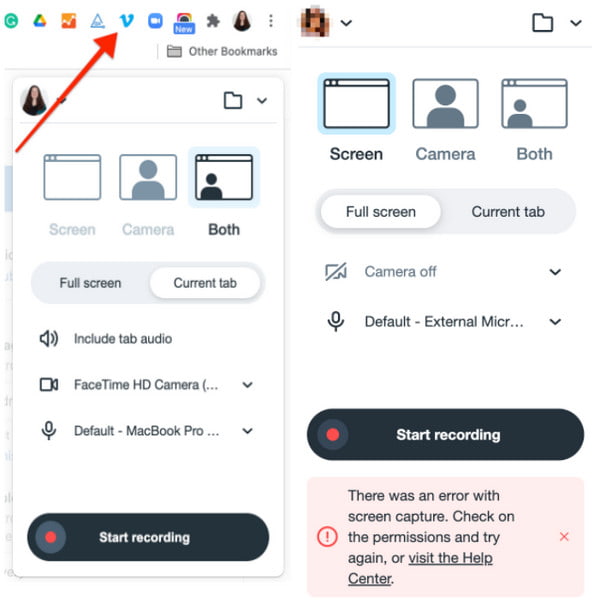
2. lépés.Ha szüksége van a kamerára és a mikrofonra a rögzítéshez, de letiltja böngészőjét, hogy hozzáférjen ezekhez a funkciókhoz, lépjen a "Beállítások" menübe, és kattintson a "Hamburger" gombra. Lépjen az "Adatvédelem és biztonság" fülre, és kattintson a "Webhely beállításai" gombra.
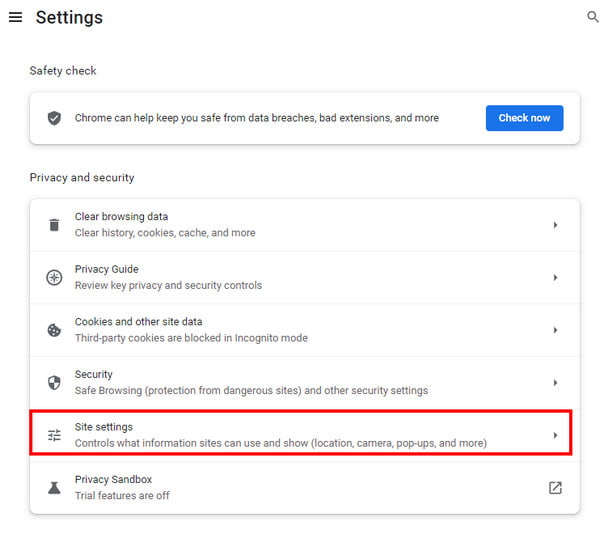
3. lépésVálassza a Vimeo Record lehetőséget a bővítmények listájából. Jelölje be az „Engedélyezés” opciót a kamerával és mikrofonnal történő felvétel engedélyezéséhez. Tekintse át a változtatásokat, és folytassa a képernyőrögzítés előkészítésével.
A Vimeo Record kiterjesztés használata:
1. lépés.Menjen a Vimeo webhelyére. Válassza ki a rögzíteni kívánt videót. Kattintson a "Vimeo" gombra a "Bővítmények" menüben a böngésző felső részén. Akkor segítene, ha kiválasztod, hogy melyik képernyőtípust szeretnéd alkalmazni a felvevőhöz (Teljes képernyő, aktuális lap, kamera stb.). Beállíthatsz más funkciókat is, mint például a kamera vagy a mikrofon.
2. lépés.A bővítmény beállítása után kattintson a "Rögzítés indítása" gombra, és játssza le a Vimeo klipet. Gyors visszaszámlálás indul. Használhatja a felvételi átfedés funkcióit, például a szünet vagy a folytatás opciót.
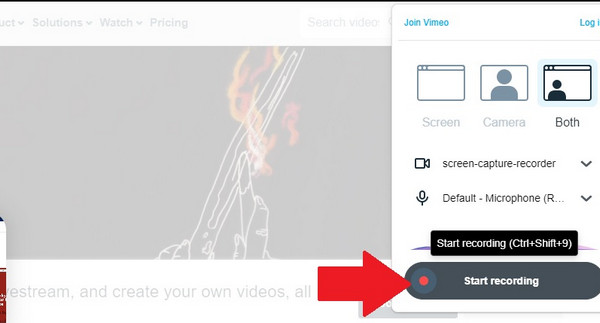
3. lépésA felvételt újraindíthatja a „Kuka” gombra kattintva a felvételi fedvényen. Ismételje meg a lépéseket a videó újbóli rögzítéséhez. A rögzítés befejezése után kattintson a "Stop" gombra. A kimenet ezután automatikusan feltöltődik a Vimeo-fiókjába.
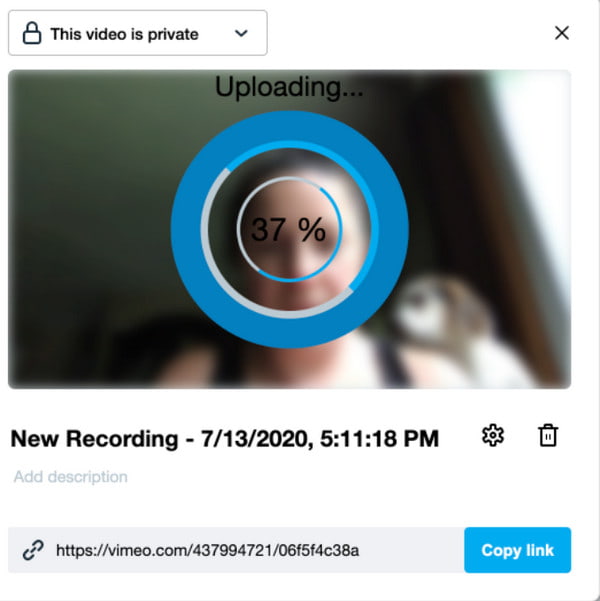
A Vimeo Record kiterjesztés csak legfeljebb két óra videóból. Az sem garantált, hogy a videó minősége jó.
3. rész: GYIK a Vimeo képernyőfelvételről
-
1. Hogyan lehet képernyőn rögzíteni a Vimeo-t mobilon?
Bekapcsolhatja az iOS 11 képernyőrögzítését képernyőrögzítés iPhone-on és iPad. Ami az Android 10-et illeti a Samsung/LG felhasználók számára, engedélyezheti az alapértelmezett képernyőrögzítési funkciót is. Vagy használhat harmadik féltől származó képernyőrögzítő alkalmazásokat.
-
2. Mi a legjobb felbontás a Vimeo képernyőrögzítéshez?
A képernyőrögzítésnél szokásos szabványos videófelbontás 720p. De ha a legjobb minőséget szeretné biztosítani, amikor videót tölt fel Vimeo-fiókjába, beállíthatja a képernyőfelvevő 1080p-re. AnyRec Screen Recorder fejlett beállításokkal rendelkezik a kiváló minőségű kimenet érdekében. A képkockasebességet 60-ra és egy másik videókódolóra is beállíthatja.
-
3. Van Vimeo képernyőfelvétel okostelefonokhoz?
Mivel a Vimeo elérhető Android és iOS rendszeren, használhat Vimeo képernyőfelvételt. Bár a beépített képernyőrögzítési funkciók rendelkezésre állnak az iPhone-ok és a frissített Android-eszközök számára, használhatja a Google Play Store és az App Store harmadik féltől származó alkalmazásait. rögzítse iPhone-ját vagy Android.
Következtetés
A Vimeo képernyőrögzítés most már egyszerűbb a javasolt eszközökkel. Azonban csalódást okozhat, ha a kimeneti minőség gyengébb a vártnál. Ezenkívül a videó feltöltése a Vimeo-fiókjába csökkentett minőséget garantál. Tehát a legjobb választás érdekében AnyRec Screen Recorder segít a képernyőn megjelenő tevékenységek problémamentes rögzítésében. Próbálja ki az ingyenes próbaverziót, és élvezze a tartalom nézését felvétel közben!
100% Biztonságos
100% Biztonságos
